티스토리 뷰
아이폰 녹음 오류, 음성메모 오류 해결 방법
오늘 포스팅할 내용은 아이폰에서 발생하고 있는 음성메모 녹음 오류 해결방법입니다!
중요한 내용이라 녹음을 진행하고 있었는데.. 끝나고 확인해보니 녹음파일이 없더라구요. 정말.. 멘붕
핸드폰 설정도 들어가보고 녹음 어플을 깔아서 확인도 하려고 했지만 결국 아이폰만으로는 해결이 불가능 했습니다.
아마 이런 오류가 많은 분들에게 발생할거라고 생각하고 해결방법을 적어보도록 하겠습니다.
아이폰 음성메모 오류 해결하기!!
음성메모 오류
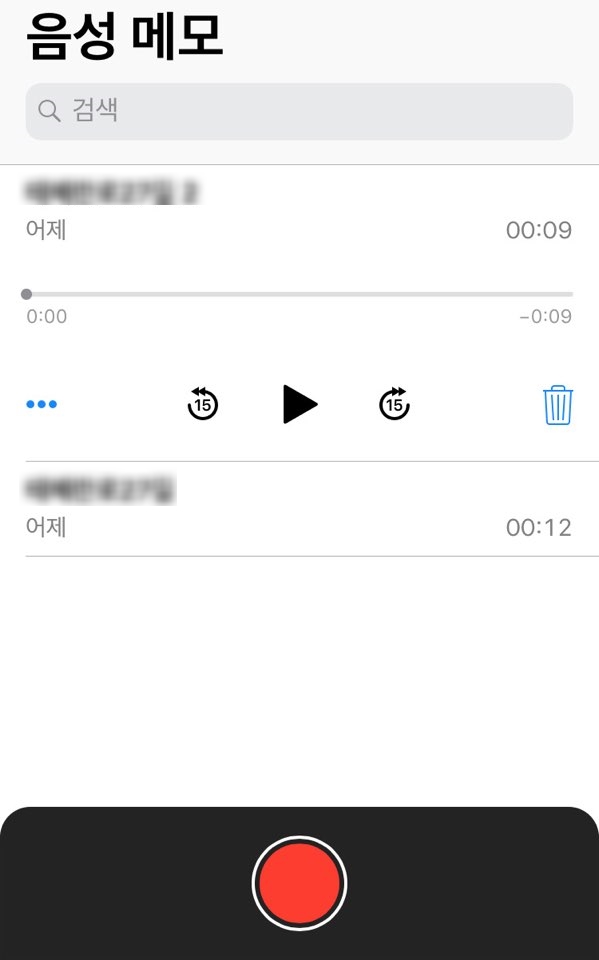

좌-오류로인해 파일이 안보이는 상태 / 우-핸드폰 검색으로는 확인가능!
사전에 미리 녹음이 잘 되는지 확인까지 했기에 맘편히 녹음을 진행! 약 2시간이나 녹음을 했는데 파일이 없네요...
좌측 사진을 보시면 녹음파일이 9초, 12초 두개;; 연습용으로 녹음해본 파일만 저장이 되었습니다.
이런 상황에 오시면 진짜 멘탈이 나갈 수도 있어요.. 특히 중요한 회의였다면.
하지만 희망적이게도 우측 사진을 보시면 파일들이 많이 있습니다.
아이폰 첫번째 화면에 보면 전체 검색이 가능한 기능이 있습니다. 여기서 검색을 해준 뒤 파일이 보인다면 반은 성공!
핸드폰 안에 파일들이 살아있다는 뜻입니다.
해결방법
1. 링크되어 있는 홈페이지를 들어가주세요
2. 본인의 피시 타입 확인 후 프로그램을 받으시면 됩니다.
3. 아이폰을 연결하고 프로그램 위쪽에 Explorer 버튼을 클릭 -> Recordings 파일에 들어가주세요
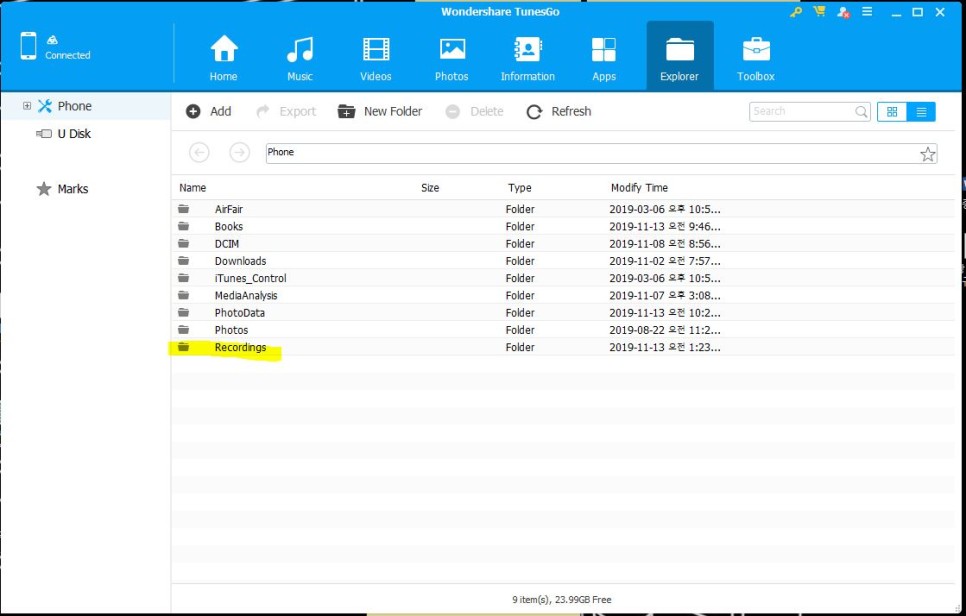
4.보여지는 파일 중 composition 이라는 파일들이 보이는지 확인.

5. compositon 파일을 들어가주면 그 속에 fragments 라는 파일이 있는지 확인
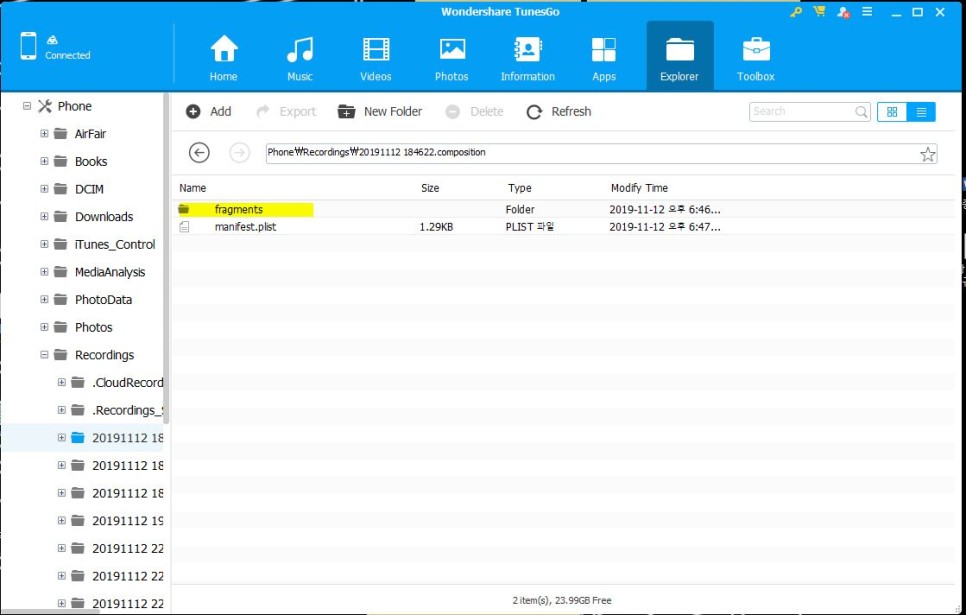
6. fragments 파일에 들어가면 파일 타입에 M4A라는 파일이 있고 이 파일이 바로 녹음파일입니다.
(만약 녹음시간이 길다면 당연히 m4a 파일의 용량도 크겠죠?)
파일을 선택해준다음 오른쪽단추를 눌러서 expert 시켜주면 됩니다.

7. 바탕화면에 저장된 모습

마무리
저도 파일을 복구하려고 엄청난 구글링을 했네요.. 정말 많은 곳을 찾아보고 여러가지 해결책을 시도해 봤지만 제가 포스팅한 방법이 제일 간단하고 정확하게 찾을 수 있었습니다.
애플 ios가 업데이트 되면서 이런 문제가 생긴다고 하는데 최적화의 상징인 애플에서 이런 현상이 나오다니.. 갤럭시로 갈아탈까.. 고민을 하게 만드는 오류입니다.
포스팅한 순서로만 순차적으로 따라하신다면 큰 문제 없이 잘 해결되실 겁니다~
그럼 아이폰 음성메모, 녹음오류에 대한 대결방법 포스팅을 마치도록 할게요~
